लेखक:
Eric Farmer
निर्माण की तारीख:
3 जुलूस 2021
डेट अपडेट करें:
27 जून 2024

विषय
- कदम
- विधि 1: 5 में से: विंडोज 10, 8.1, 7, विस्टा
- विधि 2 का 5: मैक ओएस एक्स
- विधि 3: 5 में से: Windows XP
- विधि ४ का ५: आईओएस में ज़ूम मोड को कैसे बंद करें
- विधि ५ का ५: एंड्रॉइड
- टिप्स
विंडोज़ और मैक ओएस एक्स कंप्यूटर पर, डेस्कटॉप आइकन का आकार बदलना आसान है - डेस्कटॉप पर राइट-क्लिक करें और व्यू, विकल्प या गुण मेनू से उपयुक्त विकल्प चुनें। लेकिन आईफोन और एंड्रॉइड पर ऐसा करना काफी मुश्किल है क्योंकि मोबाइल सिस्टम आइकन आकार बदलने का समर्थन नहीं करते हैं। ध्यान रखें कि कुछ निर्माता इस सुविधा को अपने Android फ़ोन में जोड़ते हैं। यदि आपके आईओएस डिवाइस पर आइकन बहुत बड़े दिखते हैं तो निराश न हों - बस ज़ूम मोड को बंद कर दें।यह आलेख आपको दिखाएगा कि विंडोज, मैक ओएस एक्स और एंड्रॉइड में आइकन का आकार कैसे बदला जाए, और आईओएस में ज़ूम मोड को कैसे अक्षम किया जाए।
कदम
विधि 1: 5 में से: विंडोज 10, 8.1, 7, विस्टा
 1 डेस्कटॉप पर खाली जगह पर राइट क्लिक करें। विभिन्न विकल्पों के साथ एक मेनू खुल जाएगा।
1 डेस्कटॉप पर खाली जगह पर राइट क्लिक करें। विभिन्न विकल्पों के साथ एक मेनू खुल जाएगा।  2 देखें क्लिक करें. एक नया मेनू खुल जाएगा। इस मेनू के पहले तीन विकल्प आइकन के आकार के लिए जिम्मेदार हैं। आपको वर्तमान विकल्प के आगे एक चेक मार्क दिखाई देगा।
2 देखें क्लिक करें. एक नया मेनू खुल जाएगा। इस मेनू के पहले तीन विकल्प आइकन के आकार के लिए जिम्मेदार हैं। आपको वर्तमान विकल्प के आगे एक चेक मार्क दिखाई देगा।  3 आइकनों के आकार को कम करने के लिए "सामान्य चिह्न" या "छोटे चिह्न" का चयन करें। यदि वर्तमान विकल्प बड़े चिह्न हैं, तो पहले सामान्य चिह्न विकल्प चुनें। यदि वर्तमान विकल्प सामान्य चिह्न है, तो छोटे चिह्न चुनें।
3 आइकनों के आकार को कम करने के लिए "सामान्य चिह्न" या "छोटे चिह्न" का चयन करें। यदि वर्तमान विकल्प बड़े चिह्न हैं, तो पहले सामान्य चिह्न विकल्प चुनें। यदि वर्तमान विकल्प सामान्य चिह्न है, तो छोटे चिह्न चुनें। - Windows Vista में, Small Icons विकल्प को Classic Icons कहा जाता है।
विधि 2 का 5: मैक ओएस एक्स
 1 डेस्कटॉप पर खाली जगह पर राइट-क्लिक करें और मेनू से शो व्यू विकल्प चुनें। डेस्कटॉप सेटिंग्स वाली एक विंडो खुलेगी।
1 डेस्कटॉप पर खाली जगह पर राइट-क्लिक करें और मेनू से शो व्यू विकल्प चुनें। डेस्कटॉप सेटिंग्स वाली एक विंडो खुलेगी।  2 आइकन आकार विकल्प के तहत स्लाइडर को बाईं ओर ले जाएं। आइकन का वर्तमान आकार (पिक्सेल में) विंडो के शीर्ष पर आइकन आकार विकल्प के आगे प्रदर्शित होता है (उदाहरण के लिए, 48x48)। स्लाइडर को बाईं ओर ले जाने से आइकन का आकार कम हो जाएगा।
2 आइकन आकार विकल्प के तहत स्लाइडर को बाईं ओर ले जाएं। आइकन का वर्तमान आकार (पिक्सेल में) विंडो के शीर्ष पर आइकन आकार विकल्प के आगे प्रदर्शित होता है (उदाहरण के लिए, 48x48)। स्लाइडर को बाईं ओर ले जाने से आइकन का आकार कम हो जाएगा। - संख्या जितनी कम होगी, चिह्नों का आकार उतना ही छोटा होगा।
- न्यूनतम आइकन आकार 16x16 और अधिकतम 128x128 है।
 3 अपने परिवर्तनों को सहेजने के लिए विंडो के ऊपरी कोने में लाल "बंद करें" बटन पर क्लिक करें। यदि आपको आइकनों का आकार पसंद नहीं है, तो डेस्कटॉप वरीयताएँ विंडो खोलें और एक भिन्न आकार चुनें।
3 अपने परिवर्तनों को सहेजने के लिए विंडो के ऊपरी कोने में लाल "बंद करें" बटन पर क्लिक करें। यदि आपको आइकनों का आकार पसंद नहीं है, तो डेस्कटॉप वरीयताएँ विंडो खोलें और एक भिन्न आकार चुनें।
विधि 3: 5 में से: Windows XP
 1 डेस्कटॉप पर खाली जगह पर राइट क्लिक करें और मेनू से गुण चुनें।
1 डेस्कटॉप पर खाली जगह पर राइट क्लिक करें और मेनू से गुण चुनें। 2 उन्नत क्लिक करें।
2 उन्नत क्लिक करें। 3 तत्व मेनू से, चिह्न चुनें।
3 तत्व मेनू से, चिह्न चुनें। 4 "आकार" पंक्ति में एक छोटी संख्या दर्ज करें। आकार रेखा के दाईं ओर (जो पिक्सेल में आइकन के वर्तमान आकार को प्रदर्शित करता है), आपको दो तीर ऊपर और नीचे की ओर इशारा करते हुए दिखाई देंगे। संख्या कम करने के लिए डाउन एरो पर क्लिक करें।
4 "आकार" पंक्ति में एक छोटी संख्या दर्ज करें। आकार रेखा के दाईं ओर (जो पिक्सेल में आइकन के वर्तमान आकार को प्रदर्शित करता है), आपको दो तीर ऊपर और नीचे की ओर इशारा करते हुए दिखाई देंगे। संख्या कम करने के लिए डाउन एरो पर क्लिक करें। 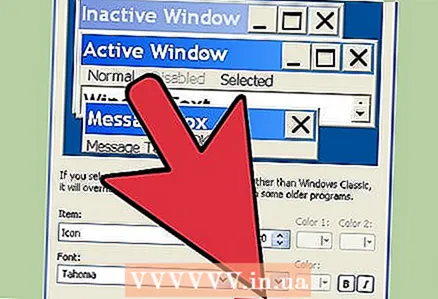 5 अपने परिवर्तनों को सहेजने और अपने डेस्कटॉप पर लौटने के लिए ठीक क्लिक करें। यदि आप नए आइकन आकार से खुश नहीं हैं, तो उन्नत विंडो पर वापस जाएं और आकार बदलें।
5 अपने परिवर्तनों को सहेजने और अपने डेस्कटॉप पर लौटने के लिए ठीक क्लिक करें। यदि आप नए आइकन आकार से खुश नहीं हैं, तो उन्नत विंडो पर वापस जाएं और आकार बदलें।
विधि ४ का ५: आईओएस में ज़ूम मोड को कैसे बंद करें
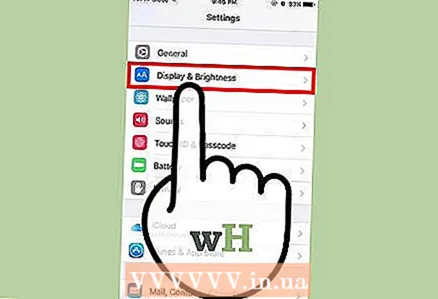 1 सेटिंग्स एप लॉन्च करें और डिस्प्ले एंड ब्राइटनेस पर टैप करें । IPhone या iPad पर आइकन का आकार समायोजित नहीं किया जा सकता है, लेकिन जो आइकन बहुत बड़े हैं उन्हें आकार में छोटा किया जा सकता है। यदि डिवाइस ज़ूम मोड में है, तो ज़ूम मोड अक्षम करें।
1 सेटिंग्स एप लॉन्च करें और डिस्प्ले एंड ब्राइटनेस पर टैप करें । IPhone या iPad पर आइकन का आकार समायोजित नहीं किया जा सकता है, लेकिन जो आइकन बहुत बड़े हैं उन्हें आकार में छोटा किया जा सकता है। यदि डिवाइस ज़ूम मोड में है, तो ज़ूम मोड अक्षम करें। - यदि आइकन इतने बड़े हैं कि आप सेटिंग ऐप लॉन्च नहीं कर सकते हैं, तो ज़ूम आउट करने के लिए स्क्रीन को तीन अंगुलियों से डबल-टैप करें, और फिर पुन: प्रयास करें।
 2 "प्रदर्शन मोड" के अंतर्गत "दृश्य" अनुभाग ढूंढें। इसके दो विकल्प हैं:
2 "प्रदर्शन मोड" के अंतर्गत "दृश्य" अनुभाग ढूंढें। इसके दो विकल्प हैं: - मानक - जब यह विकल्प चुना जाता है, तो फ़ोन ज़ूम मोड में नहीं होता है, इसलिए आइकनों को कम नहीं किया जा सकता है।
- स्केलिंग - यदि यह विकल्प सक्रिय है, तो आइकन के आकार को कम करने के लिए मानक विकल्प चुनें।
 3 "स्केल" (यदि संभव हो) पर क्लिक करें। स्क्रीन पर "ज़ूम मोड" दिखाई देगा।
3 "स्केल" (यदि संभव हो) पर क्लिक करें। स्क्रीन पर "ज़ूम मोड" दिखाई देगा।  4 मानक> इंस्टॉल पर क्लिक करें। होम स्क्रीन और आइकन एक मानक (छोटे) आकार में कम हो जाएंगे।
4 मानक> इंस्टॉल पर क्लिक करें। होम स्क्रीन और आइकन एक मानक (छोटे) आकार में कम हो जाएंगे।
विधि ५ का ५: एंड्रॉइड
 1 होम स्क्रीन पर खाली जगह को दबाकर रखें। कुछ निर्माता अपने Android के संस्करणों में एक कस्टम आइकन आकार सुविधा शामिल करते हैं। कुछ Sony फ़ोन (और संभवतः अन्य डिवाइस) पर, स्क्रीन के नीचे एक टूलबार खुलेगा।
1 होम स्क्रीन पर खाली जगह को दबाकर रखें। कुछ निर्माता अपने Android के संस्करणों में एक कस्टम आइकन आकार सुविधा शामिल करते हैं। कुछ Sony फ़ोन (और संभवतः अन्य डिवाइस) पर, स्क्रीन के नीचे एक टूलबार खुलेगा।  2 होम स्क्रीन सेटिंग्स (या समकक्ष) का चयन करें।
2 होम स्क्रीन सेटिंग्स (या समकक्ष) का चयन करें। 3 उपलब्ध आकार देखने के लिए चिह्न आकार टैप करें। कुछ फोन पर आप दो विकल्पों में से चुन सकते हैं - "छोटा" और "बड़ा", जबकि अन्य पर उपलब्ध आकार बहुत बड़े होते हैं।
3 उपलब्ध आकार देखने के लिए चिह्न आकार टैप करें। कुछ फोन पर आप दो विकल्पों में से चुन सकते हैं - "छोटा" और "बड़ा", जबकि अन्य पर उपलब्ध आकार बहुत बड़े होते हैं।  4 छोटा चुनें और फिर अपने परिवर्तन देखने के लिए होम स्क्रीन पर जाएं।
4 छोटा चुनें और फिर अपने परिवर्तन देखने के लिए होम स्क्रीन पर जाएं।
टिप्स
- आप आइकनों का स्थान मैन्युअल रूप से बदल सकते हैं - बस उन्हें वांछित स्थान पर खींचें और छोड़ें (विंडोज और मैक ओएस एक्स दोनों में)।
- यदि आप एंड्रॉइड के एक मानक संस्करण का उपयोग कर रहे हैं और नए एप्लिकेशन इंस्टॉल करना जानते हैं, तो एक अलग एंड्रॉइड लॉन्चर इंस्टॉल करें। लॉन्चर एक ऐसा एप्लिकेशन है जो होम स्क्रीन की कार्यक्षमता और उपस्थिति को बदलता है। कई बार, लॉन्चर में आइकनों का आकार बदला जा सकता है।



